不知道什么是RM,并且无法播放RM视频? 这里推荐一个很棒的RM到MP4转换器,以帮助您将RM转换成MP4以获得更好的播放效果。

您想将RM转换为MP4并在便携式iOS / Android设备上欣赏它们吗? 为什么不尝试Aiseesoft Video Converter Ultimate来帮助您呢?
下面的步骤将向您展示如何使用功能强大的RM to MP4转换软件将RM转换为MP4。
步骤 1 运行RM到MP4转换器
免费下载功能强大且易于使用的RM到MP4转换软件。 然后在计算机上安装并启动它。

步骤 2 添加RM视频
进入主界面时,可以轻松地从“添加文件”菜单中批量加载任何RM视频文件。

步骤 3 选择输出格式
从以下列表中选择合适的MP4视频格式 本人简介。 如您所见,此RM到MP4转换器支持几乎所有常用的视频/音频格式。 您可以轻松进行转换并获得合适的输出格式。

步骤 4 转换RM到MP4
点击 转化率 按钮开始从RM到MP4的视频转换! 等待几秒钟后,您可以在计算机或任何便携式音乐设备(如iPod,PSP)上播放转换后的MP4文件。
提示1
如果需要,可以通过修改视频的亮度,对比度,饱和度来获得所需的视频质量。 使用它,您还可以将修改后的标准应用于所有电影。
提示2
Aiseesoft Video Converter Ultimate提供各种MP4视频配置文件,并且按设备对这些格式进行了分类,以方便您使用,强大的Total Video Converter还为某些老年人提供了许多高级选项,例如比特率,采样率,缩放等。
提示3
它具有许多编辑功能。 您可以剪辑视频以仅保存重要部分,将视频文件合并为一个,裁剪视频以去除黑边,添加个人水印等等。
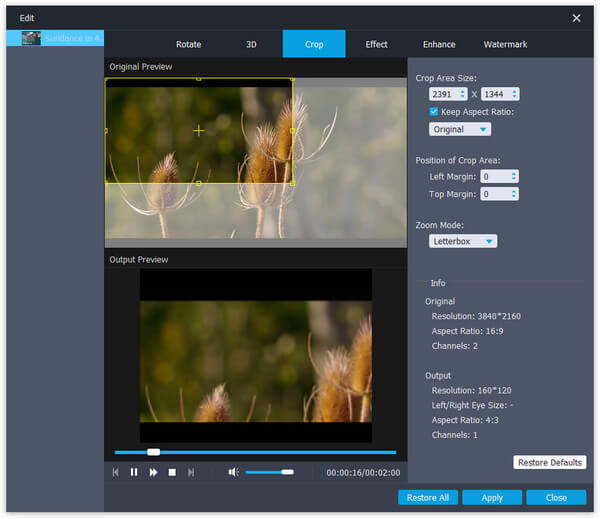
提示4
作为一款专业的多功能RM到MP4转换器软件,该视频转换器还可以根据您喜欢的图像创建MP4视频。
友好的用户界面和快速的转换速度使整个RM到MP4视频转换变得更加轻松和快捷。 因此,现在就在这里开始您的美妙体验,与家人或朋友一起在iPod播放器上欣赏RM文件。
阅读本文后,您必须获得将RM转换为MP4的最佳方法。 使用推荐的视频转换器,您可以将任何支持的视频/音频转换为首选格式。 此外,您可以使用它来编辑视频和调整输出效果。 编辑后,您可以获得真正喜欢的输出视频。 只需免费下载并尝试。